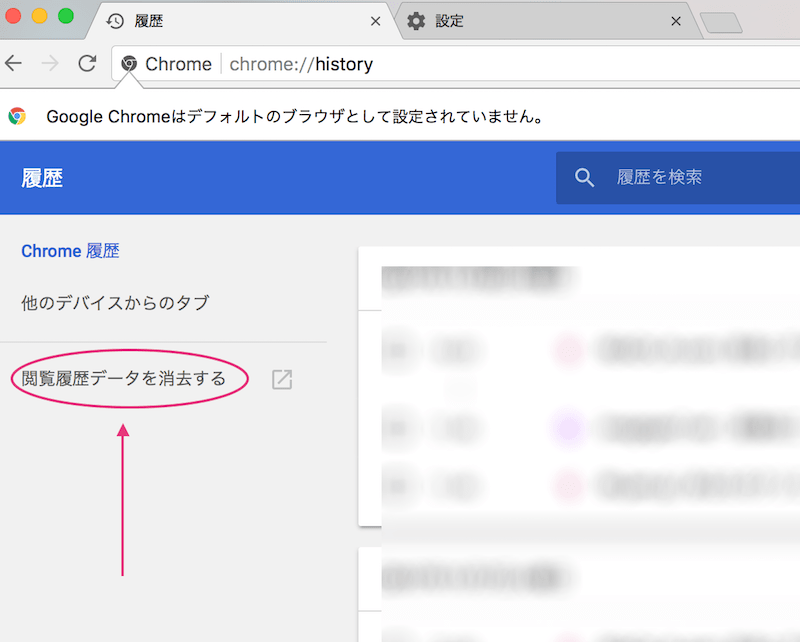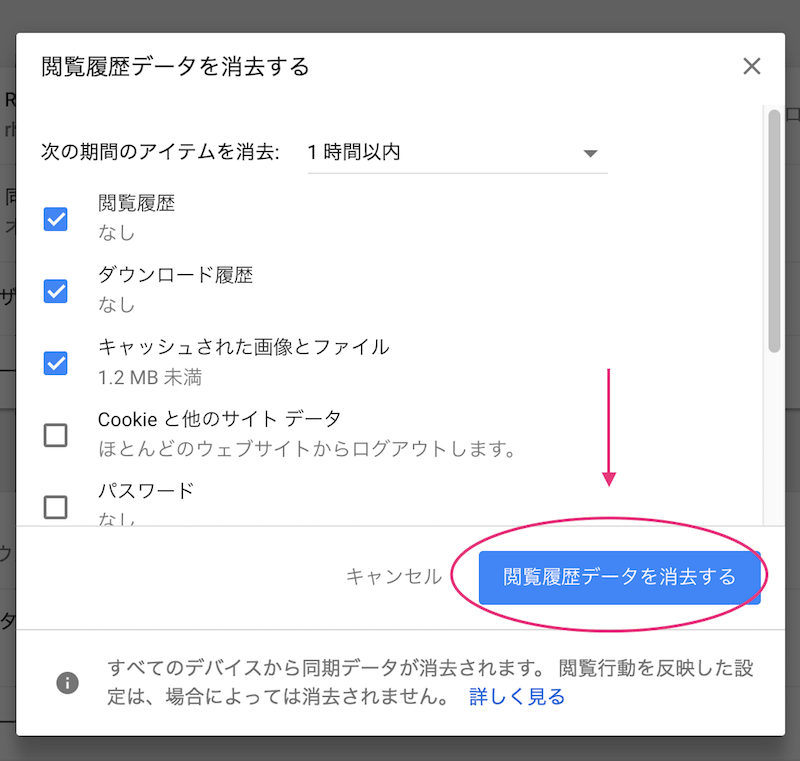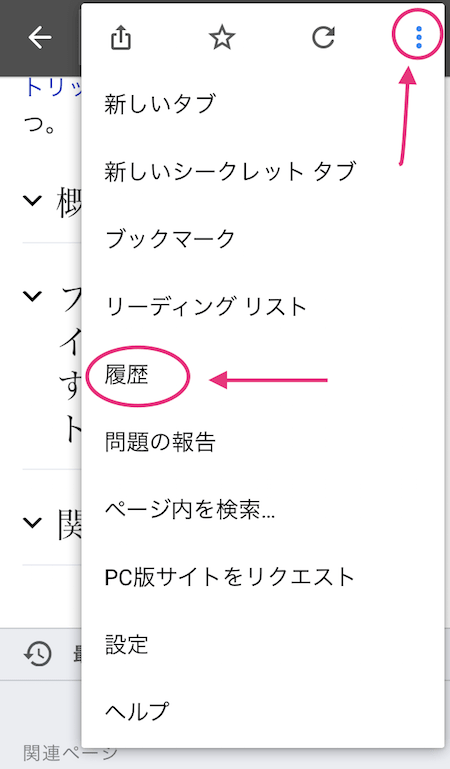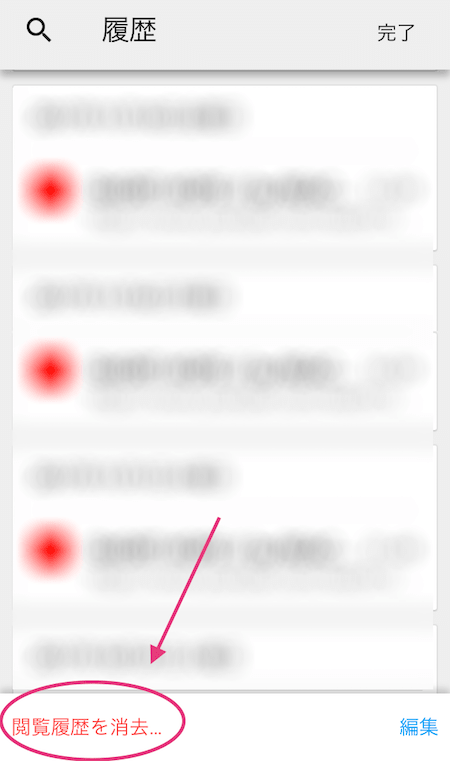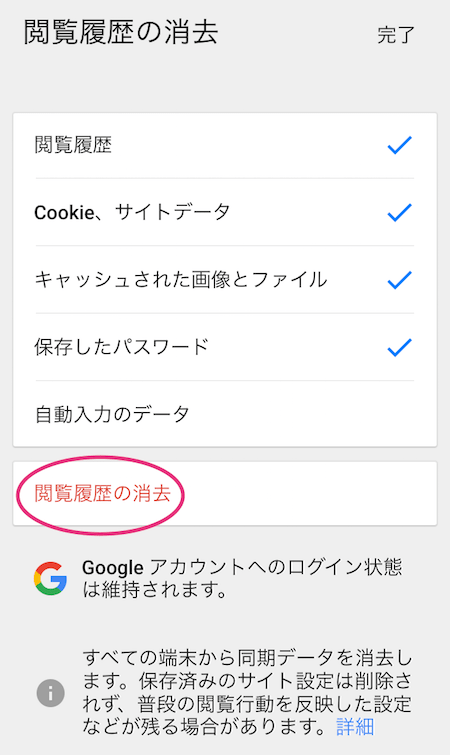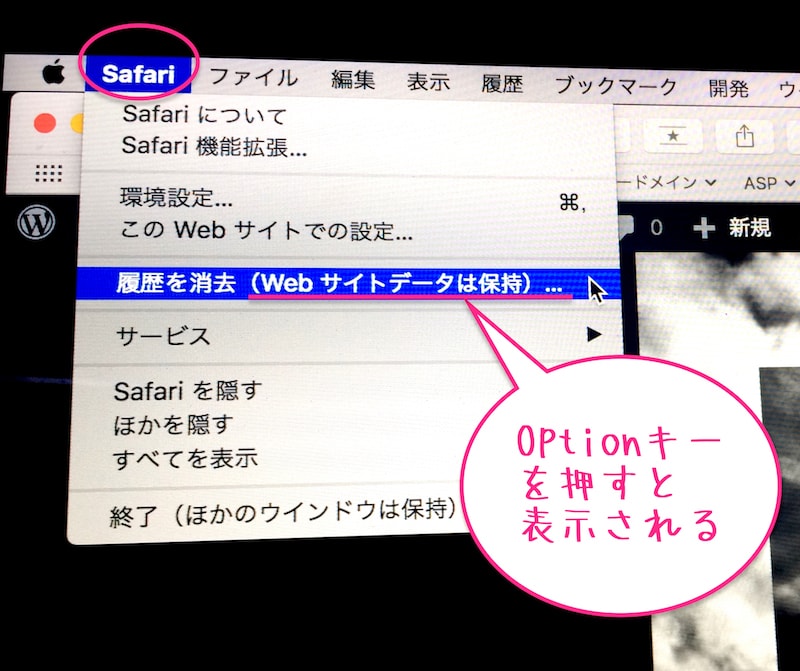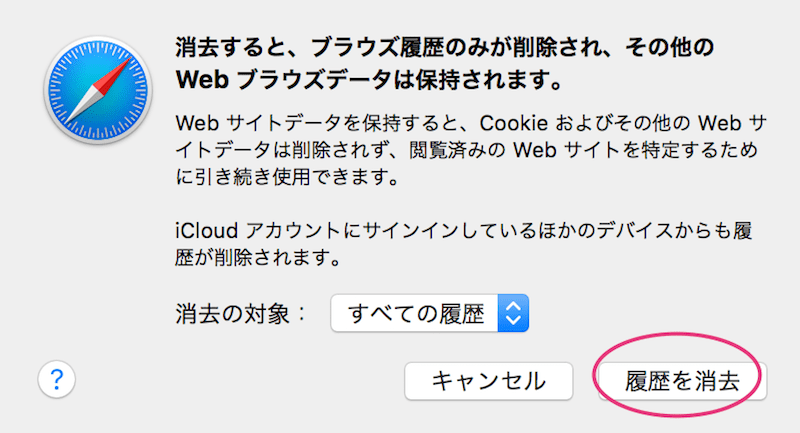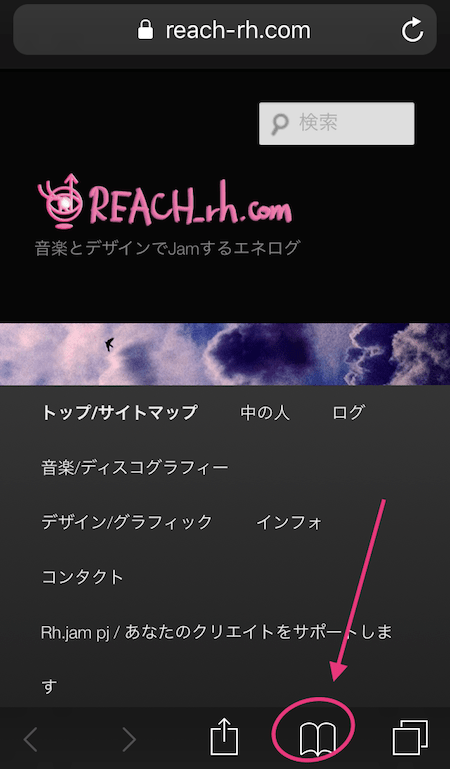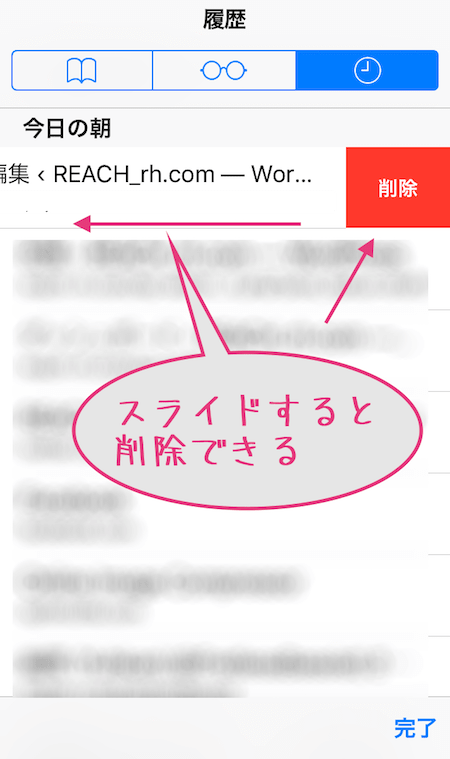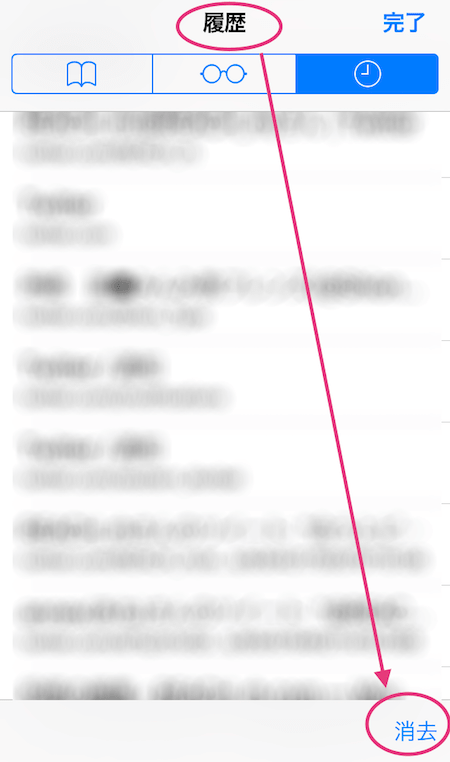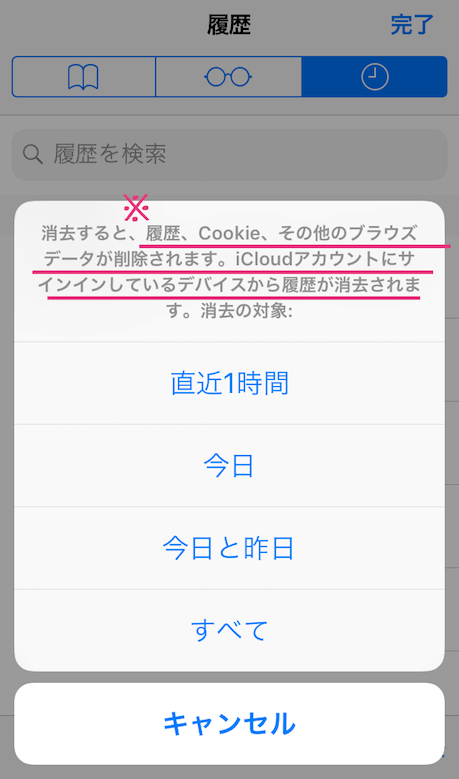キャッシュの削除、履歴の削除をするとすっきりする
ためとくと重くなるし、PCに負担がかかるので私は一ヶ月に1〜2回はばっくり削除して整えるようにしている
スマホもキャッシュ削除をガンガンする
(※キャッシュ、Cookieを削除するとログイン情報などは失われるので事前に記憶しておくかブラウザで完全に保存しておくか別の媒体で管理しておかないと色々ログインできなくなるのでご注意をばデスよねw)
で、『履歴だけ削除ってどうだっけ?』となったのでそのメモです
〜〜〜タップで飛べる目次↗︎〜〜〜
〜〜〜〜〜〜〜〜〜〜〜〜〜
❤︎1、Chromeでの履歴のみ削除
1-1、PCでのChrome履歴削除
Chromeの場合はとてもわかりやすい
Chromeを開いて右上の点々をクリック>履歴>履歴で開く↓
閲覧履歴データを消去するをクリック↓
で、下図の画面で、何を消去するか選択できるw
閲覧履歴だけ削除したい場合はそれだけにチェック入れればいいわけですよねw
わかりやすくてステキw↓
1-2、スマホでのChrome履歴削除
スマホでもこれは一緒でますますわかりやすくてとてもステキw
さすがChrome
スマホでChromeを開いて右上に点々をクリック>履歴↓
下の方の閲覧履歴を消去をクリック↓
そしてPC版と同じように削除する項目を選択して削除できる↓
とてもわかりやすい
❤︎2、Safariでの履歴削除
で、Safariは非常にわかりづらい笑
2-1、PCでのSafari履歴削除
Safari>Optionキーを押すと表示される履歴を消去(Webサイトデータは保持。。)をクリック
※履歴のみ消去できる項目はOptionキー押さないと出てきませんw↓
下図のように、ブラウズ履歴のみ削除できるウィンドウが表示されるので確認して消去する↓
2-2、スマホでのSafari履歴削除
safariスマホ版では一括して履歴だけ削除することはできないみたい…
履歴のみを個別に削除するしかないのかな。。。。
safariを開いて右下にあるノートマークをクリック↓
時計マークみたいのをクリックすると履歴が表示されるので、それを個別にスライドさせて削除していける↓
Webサイトデータごと削除していいなら右下にある削除から一括で可能
(※ただし、この一括削除はCookieやキャッシュもすべて削除されるのでログイン情報なども削除されますのでご注意をばw)↓
あとはiPhoneの設定>Safari>履歴とWebサイトデータを削除でも全部削除できますがそれもそのままやるとCookieやキャッシュもすべて削除されるのでログイン情報なども削除されます
❤︎3、ブラウザには記憶させない方がいい
ま、でも基本的にはブラウザにパスワードなどは記録させとかない方が良いですよね
ブラウザに記録させておくと情報をとられる危険性も高まってしまう
とられて困る情報は記録させない、ネットに関わらせないことが重要かなと。。。。
パスワード管理アプリなどもありますがどうなんでしょう?ややおっかないですよね笑
私は記録させてません
でも、覚えてるわけではなく、すんごい長いパスワードとかもブロックに分けて自分にしかわからないへんてこりんんな決まりをチマチマネチネチ設けてそれぞれすべて違うパスワードを記憶せずにわかるようにしてあります笑
たまに解読できずに二度とログインできなくなったりしますが笑
それはそれで捨ててます笑
そしてやはりスマホのOSは最新に保つ
PCはウイルス対策ソフト必須
そんな感じですね。。。。
私は下記の2つがお気に入りw
ってことで楽しい時代を謳歌しましょううう〜〜〜〜w
しゃらんるああぁあああ❤︎
お気に入りのウイルスディフェンスソフト↓

\(`^`)b